Hoe u meerdere Bluetooth-luidsprekers tegelijkertijd op de iPhone kunt gebruiken


Heb je ooit je audio-ervaring willen versterken met meerdere Bluetooth-luidsprekers die op je iPhone zijn aangesloten? Of je nu een feestje geeft of gewoon een rijker geluid wilt, het vergroten van het aantal speakers dat tegelijkertijd speelt kan een wereld van verschil maken. We hebben verschillende manieren geprobeerd en getest om meerdere Bluetooth-luidsprekers op je iPhone aan te sluiten. We willen ervoor zorgen dat u een oplossing krijgt die echt werkt en dat u uw tijd en geld niet verspilt aan oplossingen die dat niet doen.
Waarom het gebruik van meerdere Bluetooth-luidsprekers niet eenvoudig is op de iPhone
Dus je denkt waarschijnlijk: “Als de Samsung van mijn vriend verbinding kan maken met meerdere luidsprekers, waarom kan mijn iPhone dat dan niet?” Dat is een terechte vraag, maar het antwoord is een beetje ingewikkeld.
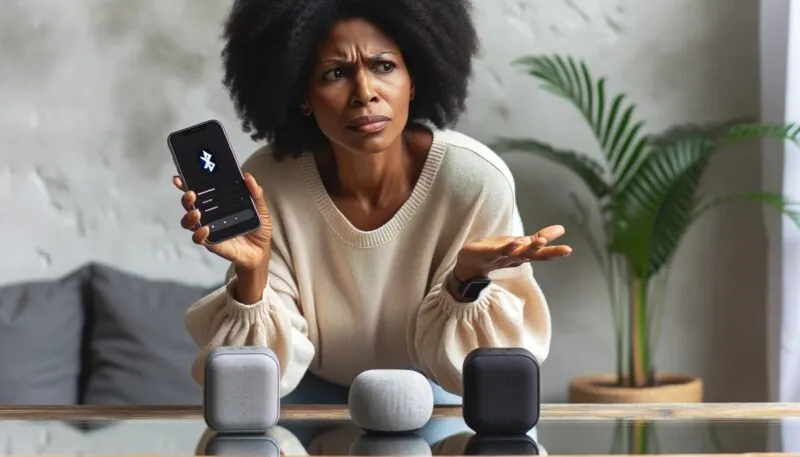
In tegenstelling tot veel Android-apparaten, waaronder Samsung-smartphones, ondersteunen iPhones niet standaard Bluetooth Audio LE (Low Energy). Met deze technologie kan één apparaat audio naar meerdere uitvoerapparaten streamen. Twee of meer mensen kunnen bijvoorbeeld vanaf één laptop naar een film luisteren, elk met hun eigen Bluetooth-hoofdtelefoon.
Terwijl we wachten tot Apple de achterstand heeft ingehaald, zijn er effectieve manieren om meerdere Bluetooth-luidsprekers op je iPhone aan te sluiten, zonder dat je hoeft te wachten op de volgende grote hardware- en iOS-update.
Oplossing 1: voer een app voor het delen van muziek uit op twee of meer iPhones
Hoewel uw iPhone niet standaard gelijktijdige Bluetooth-verbindingen met meerdere luidsprekers ondersteunt, bieden apps van derden een naadloze oplossing. Met AmpMe kunt u bijvoorbeeld uw muziek synchroniseren met meerdere telefoons, waarbij elke telefoon mogelijk is verbonden met een andere Bluetooth-luidspreker.
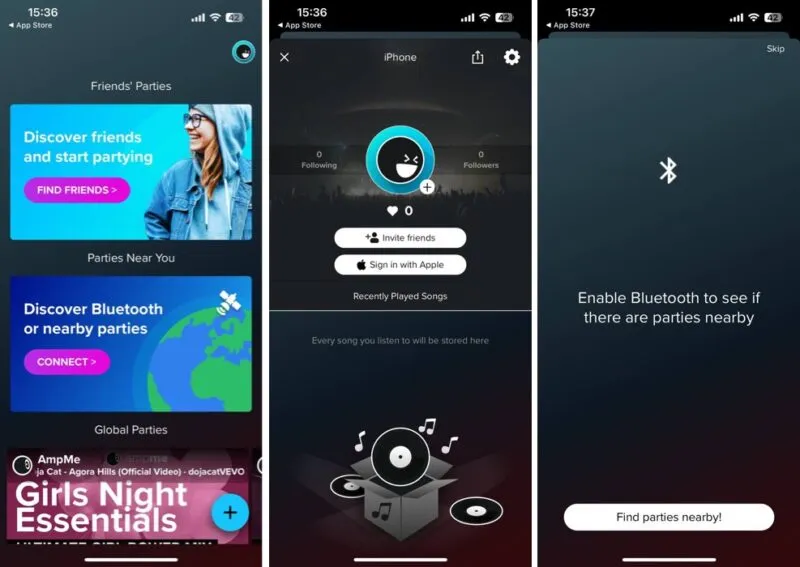
Begin met het downloaden van AmpMe uit de App Store . Eenmaal geïnstalleerd, start u de app en meldt u zich aan om een nieuw feest te starten of lid te worden van een bestaand feest. Sluit uw eerste Bluetooth-luidspreker aan en volg dezelfde stappen om indien nodig meer luidsprekers op andere apparaten toe te voegen. Als uw luidsprekers zijn aangesloten, bent u klaar om muziek of andere audio-inhoud rechtstreeks via AmpMe af te spelen.
AmpMe is gratis te downloaden en uit te proberen, maar wees voorzichtig, want de proefperiode wordt automatisch omgezet in een wekelijks abonnement als het niet op tijd wordt opgezegd.
Oplossing 2: koop Bluetooth-luidsprekers met partymodus
Een van de eenvoudigste manieren om van muziek op je iPhone te genieten via meerdere Bluetooth-luidsprekers (maar niet de goedkoopste) is door te zoeken naar luidsprekers met een ingebouwde Party Mode-functie.

Met Party Mode neemt één Bluetooth-luidspreker de leiding en maakt rechtstreeks verbinding met uw iPhone. De andere speakers in de partyopstelling sluiten aan op die eerste ‘master’-speaker.
Enkele populaire luidsprekers met Party Mode zijn onder meer Ultimate Ears HYPERBOOM , JBL Flip 5 en Altec Lansing ROCKBOX XL . Ongeacht welke speaker met Party Mode je hebt, de eerste stap is altijd hetzelfde: hem aansluiten op je iPhone.
Om dat te doen, start u de app Instellingen en navigeert u naar het Bluetooth- gedeelte. Zet de luidspreker in de koppelingsmodus (vaak door op een speciale Bluetooth- knop te drukken) en selecteer hem uit de lijst met beschikbare Bluetooth-apparaten. Ernaast zou Verbonden moeten staan.
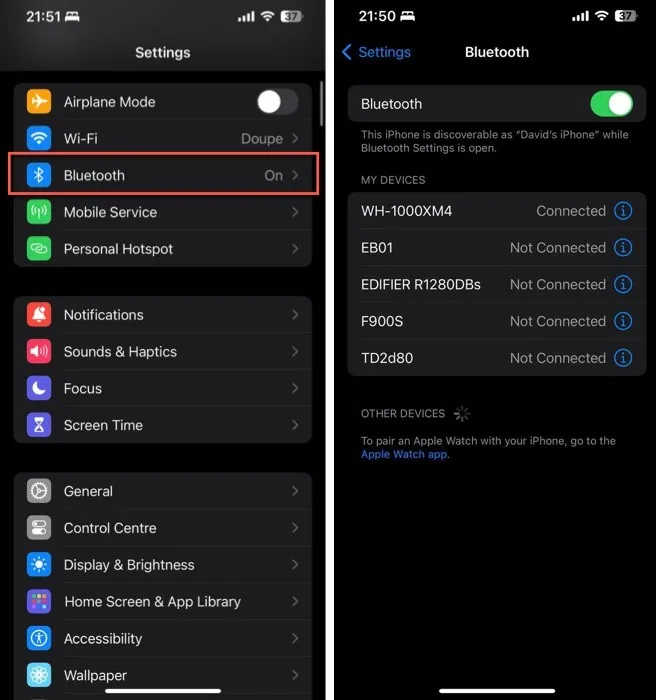
Terwijl de eerste luidspreker is aangesloten, activeert u de Partymodus volgens de instructies van de fabrikant. Meestal houdt dit in dat u op een specifieke knop of reeks knoppen op de hoofdluidspreker of in een bijbehorende app drukt, zodat deze zichtbaar wordt voor andere luidsprekers in de opstelling. Zodra de verbinding tot stand is gebracht, deelt de hoofdluidspreker de audio draadloos met de extra luidsprekers, waardoor een uniform geluidssysteem ontstaat.
Oplossing 3: muziek verzenden via een externe Bluetooth-zender
Externe Bluetooth-zenders bieden nog een praktische oplossing. Deze apparaten worden aangesloten op de analoge hoofdtelefoonaansluiting van een Lightning/USB-C naar 3,5 mm audioadapter, waardoor een nieuwe bron van Bluetooth-signalen ontstaat waar hoofdtelefoons en luidsprekers verbinding mee kunnen maken.

De MEE audio Connect Air en de Twelve South AirFly Pro kunnen tegelijkertijd audio naar twee verschillende Bluetooth-compatibele luisterapparaten sturen. Ze maken gebruik van aptX- en SBC-audiocodecs om gebruikers hoogwaardige audio-ervaringen met lage latentie te bieden.
Als je een geschikte externe Bluetooth-zender bij de hand hebt, begin dan met het aansluiten van een Lightning naar 3,5 mm of USB-C naar 3,5 mm audioadapter op de oplaadpoort van je iPhone. Dit zal dienen als de brug tussen uw iPhone en de Bluetooth-zender.
Sluit uw externe Bluetooth-zender aan op de adapter. Schakel de zender in en ga naar de koppelingsmodus , volgens de instructies van de fabrikant. Om uw Bluetooth-luidsprekers te koppelen, activeert u de koppelingsmodus op uw eerste Bluetooth-luidspreker en verbindt u deze met de zender. Herhaal deze stap met uw tweede luidspreker. Zodra beide luidsprekers zijn aangesloten, speel je muziek af vanaf je iPhone en geniet je ervan.
Oplossing 4: gebruik AirPlay 2-luidsprekers
Als je graag binnen het ecosysteem van Apple wilt blijven, dan zou AirPlay 2 je beste oplossing moeten zijn om meerdere luidsprekers op je iPhone aan te sluiten.
Dit eigen draadloze streamingprotocol, ontwikkeld door Apple, werkt via Wi-Fi en maakt audiotransmissie van hoge kwaliteit mogelijk zonder de beperkingen die je tegenkomt bij het kortere bereik van Bluetooth.

De voor de hand liggende keuze, wat AirPlay 2-luidsprekers betreft, is de HomePod 2e generatie ($ 299,00), Apple’s eigen AirPlay 2-compatibele slimme luidspreker . Met een hifi-geluidssignatuur die afhankelijk is van real-time afstemming om zich aan te passen aan de akoestiek van de kamer waarin het is geplaatst, heeft dit product alles wat nodig is om zelfs veeleisende audiofielen blij te maken.
Om uw multi-room audio in te stellen met AirPlay 2, moet u ervoor zorgen dat zowel uw iPhone als de AirPlay 2-luidsprekers zijn verbonden met hetzelfde Wi-Fi-netwerk. Zodra dit het geval is, kunt u de door u gekozen audio op de iPhone afspelen.
Veeg vanuit de rechterbovenhoek naar beneden om toegang te krijgen tot het Controlecentrum . Zoek en tik op het AirPlay- pictogram: het lijkt op een concentrische cirkel met een driehoek onderaan. Met deze actie wordt de lijst met beschikbare AirPlay 2-compatibele apparaten weergegeven . Zoek je speakers en tik op elke speaker die je wilt verbinden; er zou een vinkje naast moeten verschijnen.
Oplossing 5: koop een AirPlay 2-dongle voor uw luidsprekers
Je kunt een speciale dongle kopen die AirPlay 2-audiosignalen van je iPhone kan ontvangen en deze naar je bestaande luidsprekers kan sturen, waardoor ze in feite worden omgezet in AirPlay 2-compatibele apparaten. Op deze manier hoeft u niet alleen nieuwe luidsprekers te kopen, maar kunt u uw huidige installatie upgraden om audiostreaming via meerdere luidsprekers mogelijk te maken.
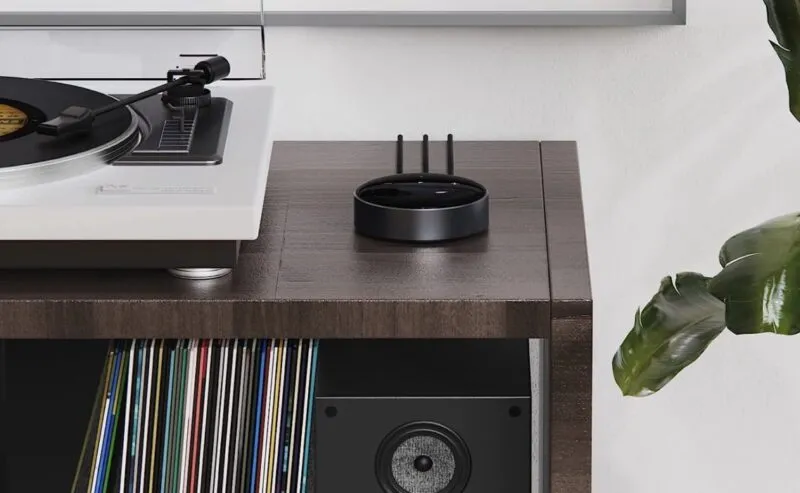
Deze dongles, zoals de Belkin SoundForm Connect en de WiiM Mini (die beide ongeveer $ 100 kosten), zijn in staat een verrassend goede geluidskwaliteit te leveren. De WiiM Mini kan bijvoorbeeld audio tot 192 kHz, 24-bit uitvoeren via de digitale en analoge uitgangen, vergelijkbaar met een studio-opname van een artiest.
Sluit de dongle aan op uw luidsprekers via de juiste audio-ingang. Dit kan een digitale, optische, analoge of 3,5 mm-ingang zijn, afhankelijk van de dongle en de mogelijkheden van uw luidsprekers. Wanneer de fysieke verbinding tot stand is gebracht, schakelt u de dongle in en volgt u de instructies van de fabrikant om deze met uw Wi-Fi-netwerk te verbinden.
De dongle verschijnt als een AirPlay 2 -optie op uw iPhone, wat betekent dat u er audio naartoe kunt streamen, net zoals u zou doen met elk ander AirPlay-compatibel apparaat. (Zie de oplossing hierboven voor meer details.) Herhaal het proces met uw tweede luidspreker en dongle.
Er zijn meerdere manieren waarop iPhone-bezitters de ingebouwde beperkingen kunnen omzeilen door meerdere luidsprekers aan te sluiten en hun audiogame te versterken. Of je nu kiest voor Party Mode in Bluetooth-luidsprekers, besluit binnen het ecosysteem van Apple te blijven met AirPlay 2-luidsprekers, of ervoor kiest om de verbinding te overbruggen met een AirPlay 2-dongle, je zou een oplossing moeten kunnen vinden die bij je behoeften en budget past.
Voordat je de Party Mode in je Bluetooth-speakers start, bepaal je of je voor Spotify of Apple Music wilt gaan .
Afbeelding tegoed: Pexels . Alle schermafbeeldingen door David Morelo.



Geef een reactie